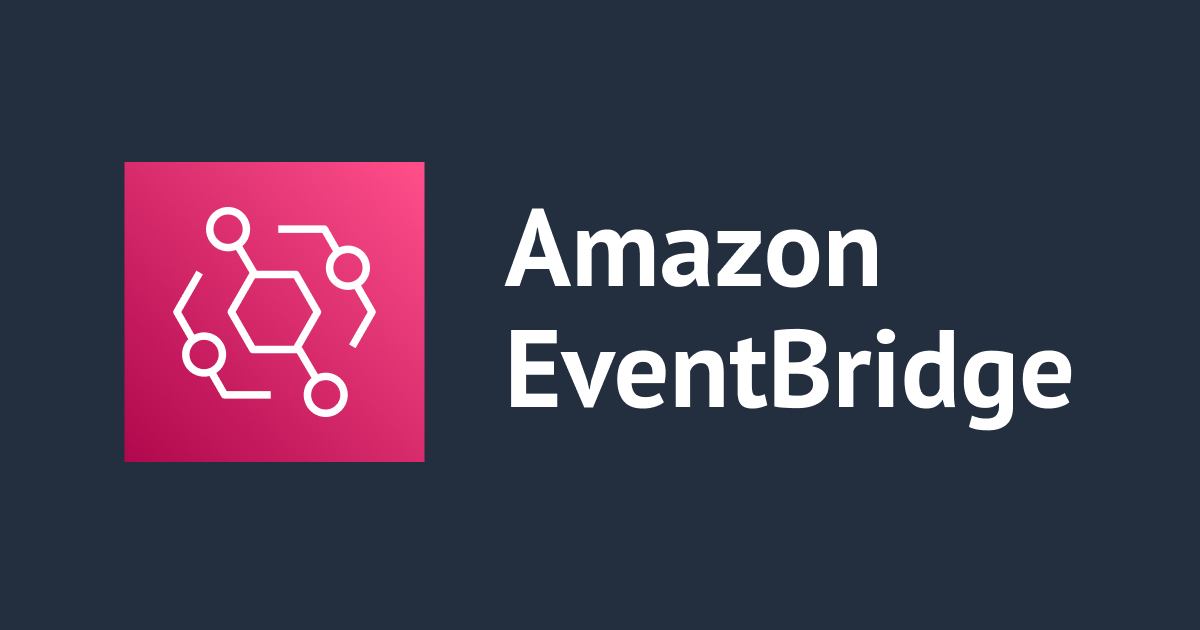
Amazon Route 53のパブリックホストゾーンの作成に合わせてNotionデータベースにページを追加してみる
Amazon Route 53 のパブリックホストゾーンの作成時に、Notion API と連携してデータベースにホストゾーン名のページに追加する仕組みを試してみました。Amazon EventBridge の API 送信機能を用いて実現しました。
やってみた
システム構成のイメージです。Amazon Route 53 のパブリックホストゾーンの作成イベントに対して、Amazon EventBridge の API 送信機能で Notion API に接続します。

パブリックホストゾーンに関する Notion データベースです。Route 53 でパブリックホストゾーンがされると自動でデータベースのデータ(ページ)が追加されるようにします。

なお、今回はホストゾーンの削除時に Notion データベースのページ削除までは行っていません。Notion API でデータベースのページを削除する場合はPage IDを指定する必要があり、ホストゾーンとPgae IDの関連付けを把握しておく必要があります。そのため、Amazon EventBridge の API 送信機能だけでは実現できず、別の仕組みで実現する必要があります。またの機会にしたいと思います。
2022年9月21日追記
データベースのページ削除まで行ったブログを公開しました
Notion データベースの作成
Amazon Route 53 のパブリックホストゾーンの管理用データベースを次の図の通り作成します。Account ID のプロパティタイプはテキストにしています。

Ntoion API の設定
Notion API のインテグレーション設定は次のページで行います。
「新しいインテグレーション」から作成します。

基本情報は次の通り設定しました。機能としては、データベースにページを追加するための「コンテンツを挿入」のみとしており、ユーザー機能も「ユーザー情報なし」としています。

シークレットのトークン情報が表示されるため大切に管理します。

次に、前項で作成した Notion データベースに対して共有設定を行います。
データベースのページの「共有」を選択して、上記で作成したインテグレーションを選択して招待します。

設定後に「共有」メニューから付与している権限をデータベースのページから確認することもできます。

以上で Notion 側の設定は完了です。
なお、Notion API のリファレンスは次のページで公開されています。
試しにローカル環境からデータベースにページを追加してみます。
curlコマンドでデータベースにページを追加してみます。データベースの各データの実態はページなので、ページを追加する API を利用します。後ほど、Amazon EventBridge の API 送信設定を行う際はこの形式になるように整形します。
curl -X POST https://api.notion.com/v1/pages \
-H "Authorization: Bearer secret_xxxxxxxxxxxxxxxxxxxxxxxxxxxxxxxxxxxxxxxxxxx" \
-H "Content-Type: application/json" \
-H "Notion-Version: 2022-06-28" \
--data '{
"parent": { "database_id": "f5a676459b664c4784854ffe5example" },
"properties": {
"Public Hosted Zone": {
"title": [
{
"text": {
"content": "example.net."
}
}
]
},
"Account ID": {
"rich_text": [
{
"text": {
"content": "111122223333"
}
}
]
}
}
}'
ページ作成に関する API は次のページに記載があり、パラメータの確認ができます。
Authorizationに Notion の API を設定した際のトークン情報を利用します。
Notion-Versionは次のページを参考に設定します。
database_idは Notion データベースの URL におけるnotion.so/と?v=xxxxxの間の32桁の文字列が該当します。
コマンド実行後にデータベースにページが追加されていることを確認できました。最終更新者が作成したインテグレーションになっていることも確認できます。

Amazon EventBridge の設定
Route 53 のパブリックホストゾーン作成を契機に Notion API と連携する EventBridge の設定を行います。
作業前にリージョンをバージニア北部に変更します。Route 53 はグローバルサービスのため、バージニア北部リージョンでイベントが発行されるためです。
始めに API の送信先と接続の設定を作成します。EventBridge の「API の送信先」メニューから「API 送信先を作成」から行います。

接続の設定です。「新しい接続を作成」を選択します。

入力後に「作成」を選択すれば完了です。
API 送信先で設定している内容は下表の通りです。
| 設定項目名 | 値 | 補足説明 |
|---|---|---|
| API 送信先エンドポイント | https://api.notion.com/v1/pages | |
| HTTP メソッド | POST |
接続の API キーで設定している内容は下表の通りです。
| API キー名 | 値 | 補足説明 |
|---|---|---|
| Authorization | Bearer secret_xxxxxxxxxxxxxxxxxxxxxxxxxxxxxxxxxxxxxxxxxxx | 値は自身のトークン情報を入力 |
次にルールの設定です。EventBridge の「ルール」メニューから「ルールを作成」から行います。

イベントパターンの設定では、イベントソースとして「AWS イベントまたは EventBridge パートナーイベント」を選択します。

イベントパターンには次の値を設定します。プライベートホストゾーンの作成を対象外とするためにprivateZoneパラメータがfalseであることを条件にしています。
{
"source": ["aws.route53"],
"detail-type": ["AWS API Call via CloudTrail"],
"detail": {
"eventSource": ["route53.amazonaws.com"],
"eventName": ["CreateHostedZone"],
"responseElements": {
"hostedZone": {
"config": {
"privateZone": [false]
}
}
}
}
}
ターゲットの選択では上記で作成した API の送信先を指定します。

ヘッダーパラメータで設定している内容は下表の通りです。
| キー | 値 | 補足説明 |
|---|---|---|
| Content-Type | application/json | |
| Notion-Version | 2022-06-28 |
追加設定における「ターゲット入力を設定」のプルダウンから「入力トランスフォーマー」を選択します。その後、「入力トランスフォーマーを設定」をクリックして入力パスとテンプレートに次の値を設定します。テンプレートのdatabase_idは自身の Notion データベースの ID に置き換える必要があります。
{
"AccountId": "$.account",
"HostedZoneName": "$.detail.responseElements.hostedZone.name"
}
{
"parent": { "database_id": "f5a676459b664c4784854ffe5example" },
"properties": {
"Public Hosted Zone": {
"title": [
{
"text": {
"content": "<HostedZoneName>"
}
}
]
},
"Account ID": {
"rich_text": [
{
"text": {
"content": "<AccountId>"
}
}
]
}
}
}
入力トランスフォーマーを設定後に「次へ」を選択して次に進みます。
タグ設定と設定内容の確認を行い、ルールを作成すれば EventBridge の完了です。
動作確認
動作確認のために Route 53 のパブリックホストゾーンを作成します。

Notion データベースを確認したところ、先程作成したパブリックホストゾーンtest.example.net.のページが追加されていました!

以上で終了です。
さいごに
Notion API を利用して、Amazon Route 53 のパブリックホストゾーン作成に合わせて Notion データベースのページ作成を試してみました。今回はパブリックホストゾーンで試しましたが、購入・移管したドメインの管理や EC2 インスタンスの名簿作成など他の用途でも活用できそうです。








